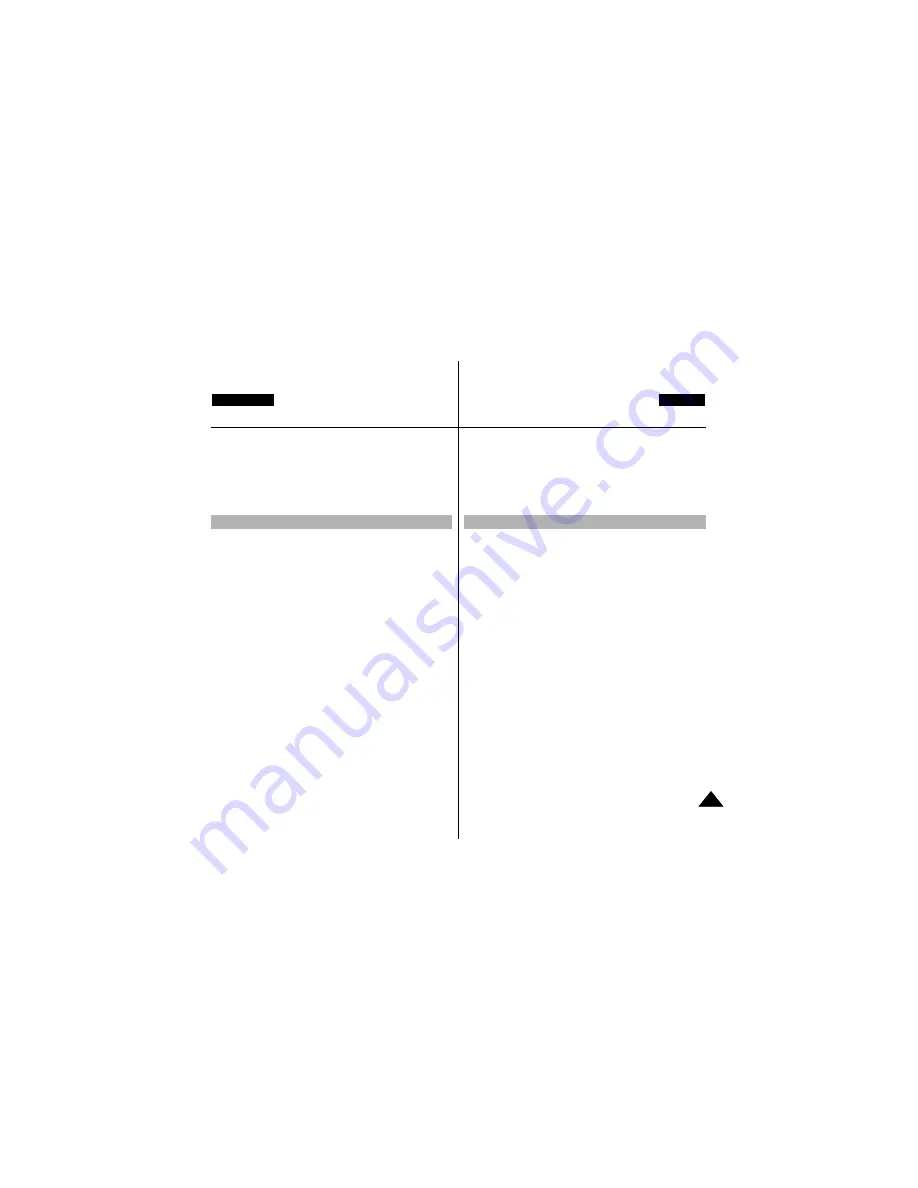
ENGLISH
CZECH
3
3
Contents
Obsah
Hints for Stable Image Recording .......................................................... 28
Recording with the LCD monitor .............................................................. 28
Recording with the Viewfinder .................................................................. 28
Adjusting the LCD .................................................................................. 29
Using the VIEWFINDER ........................................................................ 30
Adjusting the Focus .................................................................................. 30
Playing back a tape you have recorded on the LCD .............................. 31
Adjusting the LCD during PLAY ................................................................ 32
Controlling Sound from the Speaker ...................................................... 32
Use of various Functions ........................................................................ 33
Setting menu items .................................................................................... 33
Set the camcorder to CAM or VCR mode and M.REC or M.PLAY mode (VP-D190/D190i only) 33
Availability of functions in each mode ...................................................... 34
RESET ...................................................................................................... 34
CLOCK SET .............................................................................................. 35
REMOCON .............................................................................................. 36
BEEP SOUND ............................................................................................ 37
SHUTTER SOUND .................................................................................... 38
DEMONSTRATION .................................................................................. 39
PROGRAM AE .......................................................................................... 40
Setting the PROGRAM AE ........................................................................ 41
WHT. BALANCE (WHITE BALANCE) ...................................................... 42
Zoom ing In and Out with DIGITAL ZOOM .............................................. 43
Zooming In and Out .................................................................................. 43
Digital Zoom .............................................................................................. 44
EIS (Electronic Image Stabilizer) .............................................................. 45
DSE (Digital Special Effects) SELECT ...................................................... 46
Selecting an effect ...................................................................................... 47
CUSTOM.Q .............................................................................................. 48
REC MODE .............................................................................................. 49
AUDIO MODE .......................................................................................... 50
WIND CUT ................................................................................................ 51
DATE/TIME .............................................................................................. 52
TV DISPLAY .............................................................................................. 53
Using Quick Menu .................................................................................. 54
Setting the Quick menu ............................................................................ 55
SHUTTER SPEED & EXPOSURE .......................................................... 56
EASY Mode (for Beginners) .................................................................... 57
CUSTOM Mode ...................................................................................... 58
MF/AF (Manual Focus/Auto Focus) ........................................................ 59
Advanced Recording .......................................................... 33
Nápovûda k pofiízení stabilního obrazového záznamu ........................ 28
Záznam s pouÏitím LCD displeje .......................................................... 28
Záznam s pouÏitím hledáãku .................................................................. 28
Nastavení LCD displeje ........................................................................ 29
PouÏití HLEDÁâKU .............................................................................. 30
Zaostfiení ................................................................................................ 30
Reprodukce záznamu z pásku na LCD displeji .................................. 31
Nastavení LCD displeje............................................................................ 32
Kontrola zvuku z vestavûného reproduktoru ........................................ 32
PouÏívání rÛzn˘ch funkcí ...................................................................... 33
Nastavení poloÏek z nabídky .................................................................. 33
Nastavení videokamery do reÏimÛ CAM nebo VCR a M.REC nebo M.PLAY (Pouze typy VP-D190/D190i)
.. 33
Dostupnost funkcí v jednotliv˘ch reÏimech ............................................ 34
RESET (nulování) .................................................................................... 34
CLOCK SET (nastavení hodin)................................................................ 35
REMOCON (zablokování nebo odblokování kamery pro dálkové ovl.).. 36
BEEP SOUND (zvukové znamení).......................................................... 37
SHUTTER SOUND (zvuk závûrky) ........................................................ 38
DEMONSTRATION (ukázka) .................................................................. 39
PROGRAM AE ...................................................................................... 40
Nastavení Programu AE ........................................................................ 41
WHT.BALANCE (vyváÏení bílé) .............................................................. 42
Transfokace k objektu a od objektu s pomocí funkce DIGITAL ZOOM 43
Transfokace k objektu a od objektu ........................................................ 43
DIGITAL ZOOM (digitální transfokace) .................................................. 44
EIS (elektronick˘ stabilizátor obrazu) .................................................... 45
DSE SELECT (volba speciálních digitálních efektÛ) ............................ 46
Volba efektu.............................................................................................. 47
CUSTOM.Q (úprava nastavení podle pfiání uÏivatele)............................ 48
REC MODE (reÏim záznamu) .............................................................. 49
AUDIO MODE (reÏim audio) ................................................................ 50
WIND CUT (funkce omezení hluku vûtru pfii záznamu) ...................... 51
DATE/TIME (datum/ãas) ........................................................................ 52
TV DISPLAY (nastavení v˘stupu ODS) ................................................ 53
PouÏití funkce Quick Menu (rychlá nabídka) ...................................... 54
Nastavení funkce Quick Menu ................................................................ 55
SHUTTER SPEED & EXPOSURE (rychlost závûrky & clona) ............ 56
ReÏim EASY (snadn˘) pro zaãáteãníky .............................................. 57
ReÏim CUSTOM (uÏivatelsk˘) .............................................................. 58
ReÏim MF/AF (ruãní/automatické zaostfiování) .................................... 59
Pokro‹ilŽ postupy z‡znamu
.............................................. 33




































